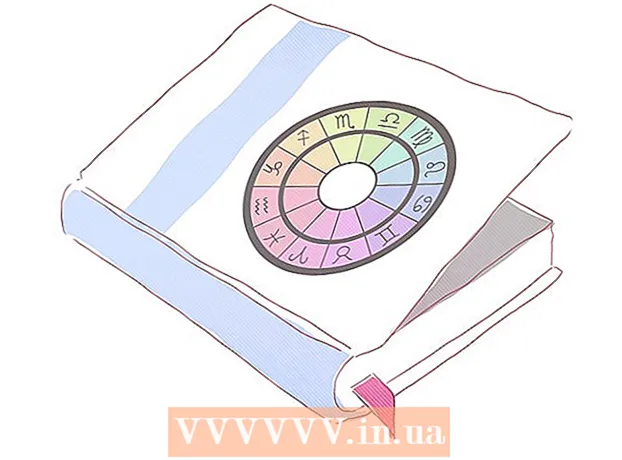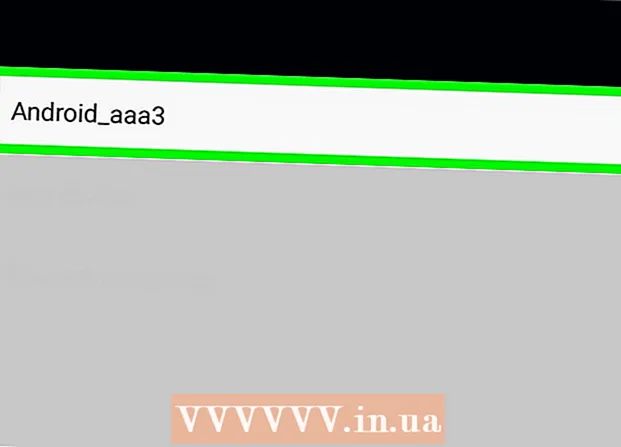Författare:
William Ramirez
Skapelsedatum:
17 September 2021
Uppdatera Datum:
1 Juli 2024

Innehåll
- Steg
- Metod 1 av 5: Uppdatering från Apple App Store
- Metod 2 av 5: Uppdatering från Google Play Butik
- Metod 3 av 5: Uppdatering på Windows Phone
- Metod 4 av 5: Uppgradering på Fire OS
- Metod 5 av 5: Hitta en gratis uppdatering
- Tips
Minecraft Pocket Edition är en Minecraft mobilapp tillgänglig för iOS, Android, Fire OS och Windows mobiltelefoner och surfplattor. Som med alla spel eller applikationer släpps ibland uppdateringar för dem som förbättrar deras prestanda, åtgärdar buggar eller utökar deras kapacitet. Att uppdatera Minecraft PE på din enhet är ganska enkelt, och vi rekommenderar att du alltid har den senaste versionen installerad för den smidigaste spelupplevelsen och alla funktioner.
Steg
Metod 1 av 5: Uppdatering från Apple App Store
 1 Öppna App Store på din Apple -enhet. Klicka på den blå cirkeln med en vit A inuti för att öppna App Store.
1 Öppna App Store på din Apple -enhet. Klicka på den blå cirkeln med en vit A inuti för att öppna App Store.  2 Öppna fliken "Uppdateringar". Bläddra igenom tillgängliga uppdateringar för att se om Minecraft: Pocket Edition ingår. Om en ny uppdatering är tillgänglig för den visas den i den här listan. Om du redan har den senaste versionen av Minecraft: Pocket Edition installerad kommer appen inte att visas i listan.
2 Öppna fliken "Uppdateringar". Bläddra igenom tillgängliga uppdateringar för att se om Minecraft: Pocket Edition ingår. Om en ny uppdatering är tillgänglig för den visas den i den här listan. Om du redan har den senaste versionen av Minecraft: Pocket Edition installerad kommer appen inte att visas i listan.  3 Klicka på Uppdatera. Minecraft: Pocket Edition kommer att börja uppdateras.
3 Klicka på Uppdatera. Minecraft: Pocket Edition kommer att börja uppdateras. - På iOS 7 och senare kan du konfigurera automatiska appuppdateringar. För att göra detta, gå till Inställningar> iTunes & App Store. I avsnittet "Automatiska nedladdningar" aktiverar du automatisk nedladdning av uppdateringar (knappen ska vara grön). Stäng av mobildata om du vill att telefonen ska ladda ner automatiskt när den är ansluten till Wi-Fi.
Metod 2 av 5: Uppdatering från Google Play Butik
 1 Öppna Google Play Butik. Om du har en Android-enhet, leta efter ikonen med flerfärgad triangel (formad som en uppspelningsknapp). Klicka på den för att öppna Play Store.
1 Öppna Google Play Butik. Om du har en Android-enhet, leta efter ikonen med flerfärgad triangel (formad som en uppspelningsknapp). Klicka på den för att öppna Play Store.  2 Gå till Mina appar. Klicka på menyknappen (tre horisontella staplar) i det övre vänstra hörnet på Play Butiks hemsida och välj "Mina appar".
2 Gå till Mina appar. Klicka på menyknappen (tre horisontella staplar) i det övre vänstra hörnet på Play Butiks hemsida och välj "Mina appar".  3 Hitta Minecraft: Pocket Edition... Bläddra igenom listan över applikationer. Om det finns en uppdatering för Minecraft: Pocket Edition kommer det att finnas en grön uppdateringsknapp bredvid programmet (bredvid knappen Ta bort).
3 Hitta Minecraft: Pocket Edition... Bläddra igenom listan över applikationer. Om det finns en uppdatering för Minecraft: Pocket Edition kommer det att finnas en grön uppdateringsknapp bredvid programmet (bredvid knappen Ta bort). - Om det inte finns någon "Uppdatera" -knapp har du redan den senaste versionen av spelet installerat.
 4 Klicka på Uppdatera. Om en ny uppdatering är tillgänglig för programmet, välj Uppdatera och sedan utför de nödvändiga åtgärder på egen hand.
4 Klicka på Uppdatera. Om en ny uppdatering är tillgänglig för programmet, välj Uppdatera och sedan utför de nödvändiga åtgärder på egen hand. - Aktivera automatiska uppdateringar för det här programmet genom att klicka på de tre vertikala prickarna i det övre högra hörnet av applikationssidan och markera alternativet "Automatisk uppdatering".
- Om du vill aktivera automatiska uppdateringar för alla program klickar du på menyknappen i det övre vänstra hörnet av Play Butik> Inställningar och i avsnittet "Allmänt" väljer du alternativen "Automatisk uppdatering av program" och "Endast via Wi-Fi" för att spara mobiltrafik.
Metod 3 av 5: Uppdatering på Windows Phone
 1 Öppna Windows Phone Store. Ikonen för Windows Phone Store ser ut som en väska med en plattcentrerad Windows -logotyp. Klicka på den för att starta Windows Phone Store.
1 Öppna Windows Phone Store. Ikonen för Windows Phone Store ser ut som en väska med en plattcentrerad Windows -logotyp. Klicka på den för att starta Windows Phone Store.  2 Sök efter uppdateringar. För att göra detta, klicka på menyknappen ("...")> Inställningar> Sök efter uppdateringar. Vänta medan enheten sammanställer en lista över program som behöver uppdateras.
2 Sök efter uppdateringar. För att göra detta, klicka på menyknappen ("...")> Inställningar> Sök efter uppdateringar. Vänta medan enheten sammanställer en lista över program som behöver uppdateras.  3 Uppdatera Minecraft: Pocket Edition. Klicka på Uppdatera om en ny uppdatering är tillgänglig för det här programmet.
3 Uppdatera Minecraft: Pocket Edition. Klicka på Uppdatera om en ny uppdatering är tillgänglig för det här programmet. - Om du vill konfigurera automatiska uppdateringar för alla appar går du till butiksmenyn "..."> Inställningar> Uppdateringar och aktiverar sedan alternativet "Uppdatera appar automatiskt". För att spara mobiltrafik, aktivera alternativet "Aktivera endast uppdateringar via Wi-Fi-nätverk" på samma skärm.
- För att ladda ner en uppdatering via ett mobilnätverk med alternativet Aktivera endast uppdateringar via Wi-Fi, gå till Butik> Nedladdningar. När du hittar appen du vill uppdatera klickar du på knappen Uppdatera.
Metod 4 av 5: Uppgradering på Fire OS
 1 Öppna Amazon Appstore. Om du har en Amazon -enhet öppnar du skrivbordet och trycker på Appar> Butik.
1 Öppna Amazon Appstore. Om du har en Amazon -enhet öppnar du skrivbordet och trycker på Appar> Butik.  2 Hitta tillgängliga uppdateringar. Klicka på menyknappen> Appuppdateringar. Det bör också finnas en uppdatering för Minecraft: Pocket Edition. Om den inte finns i listan har du redan den senaste versionen installerad.
2 Hitta tillgängliga uppdateringar. Klicka på menyknappen> Appuppdateringar. Det bör också finnas en uppdatering för Minecraft: Pocket Edition. Om den inte finns i listan har du redan den senaste versionen installerad.  3 Uppdatera appen. Klicka på Uppdatera om det finns en uppdatering tillgänglig för det här programmet.
3 Uppdatera appen. Klicka på Uppdatera om det finns en uppdatering tillgänglig för det här programmet. - För att ladda ner uppdateringar automatiskt, klicka på knappen Appstore> Inställningar. Aktivera alternativet för automatisk uppdatering, som startar när du är ansluten till Wi-Fi.
Metod 5 av 5: Hitta en gratis uppdatering
 1 Bestäm den senaste versionen. I maj 2017 är den senaste versionen av Minecraft: PE 1.1.0.9. För att bestämma den senaste versionen, ange sökordet "senaste versionen av Minecraft: PE".
1 Bestäm den senaste versionen. I maj 2017 är den senaste versionen av Minecraft: PE 1.1.0.9. För att bestämma den senaste versionen, ange sökordet "senaste versionen av Minecraft: PE". - Denna metod kräver att spelet installeras på din enhet.
 2 Hitta nedladdningslänken. Leta efter "Minecraft: PE 1.1.0.9 gratis nedladdning" eller "Minecraft: PE senaste APK -version". Ladda ner den senaste versionen från den pålitliga webbplatsen https://minecraftandroid.ru/download/.
2 Hitta nedladdningslänken. Leta efter "Minecraft: PE 1.1.0.9 gratis nedladdning" eller "Minecraft: PE senaste APK -version". Ladda ner den senaste versionen från den pålitliga webbplatsen https://minecraftandroid.ru/download/.  3 Avgör om versionen är kompatibel. Öppna filen. Om inget fel visas har du laddat ner en kompatibel version.
3 Avgör om versionen är kompatibel. Öppna filen. Om inget fel visas har du laddat ner en kompatibel version.  4 Ta bort den ursprungliga applikationen. För att den nya uppdateringen ska fungera måste du avinstallera Minecraft: PE från din enhet. Installera den uppdaterade versionen efter att du har löst det här problemet.
4 Ta bort den ursprungliga applikationen. För att den nya uppdateringen ska fungera måste du avinstallera Minecraft: PE från din enhet. Installera den uppdaterade versionen efter att du har löst det här problemet.
Tips
- Uppdatera dina appar när en Wi-Fi-anslutning är tillgänglig och när din enhet är ansluten till ett vägguttag.
- Se till att din enhet har tillräckligt med ledigt utrymme innan du laddar ner nya filer eller uppdateringar.